
اگر در موقعیتی گیر کردهاید که دسترسی به اینترنت ندارید؛ به عنوان مثال اینترنت خانه شما قطع است و یا در سفر هستید و نیاز به اتصال لپ تاپ یا گوشی دیگر خود به اینترنت دارید، با چند کلیک ساده میتوانید گوشی هوشمند خود را به یک منبع اینترنت برای لپ تاپها، تبلتها و سایر گوشیهای خود تبدیل کنید. گوشی هوشمند آیفون یا آیپد شما قابلیت این را دارد که شما از طریق وایفای یا کابل یواسبی به اینترنت آن متصل شده و به راحتی به عنوان یک مودم وایفای برای داشتن اینترنت استفاده گردد. مراحل این کار ممکن است پیچیده به نظر برسد؛ اما نگران نباشید و قدمبهقدم پیش بروید تا فقط با چند کلیک به آن متصل شوید.
یک نکته را باید در نظر داشته باشید که اتصال به هات اسپات گوشی علاوه بر اینکه داده زیادی از سیمکارت شما هدر میدهد، مصرف باتری بالایی نیز نیاز دارد. اگر قصد دارید به طور مداوم هات اسپات ایفون را روشن نگه دارید، بهتر است یک پاوربانک نیز با خود به همراه داشته باشید. برای اتصال به هات اسپات ایفون در آموزش سیستم عامل اپل با پیشگامیت همراه باشید تا نحوه تبدیل آیفون یا آیپد خود به نقطه اتصال Wi-Fi را به شما آموزش دهیم.
اتصال به هات اسپات ایفون
- به مسیر زیر بروید:
Settings > Mobile Data > Personal Hotspot یا Settings > Personal Hotspot
- روی نوار لغزنده کنار Allow Others to Join ضربه بزنید.
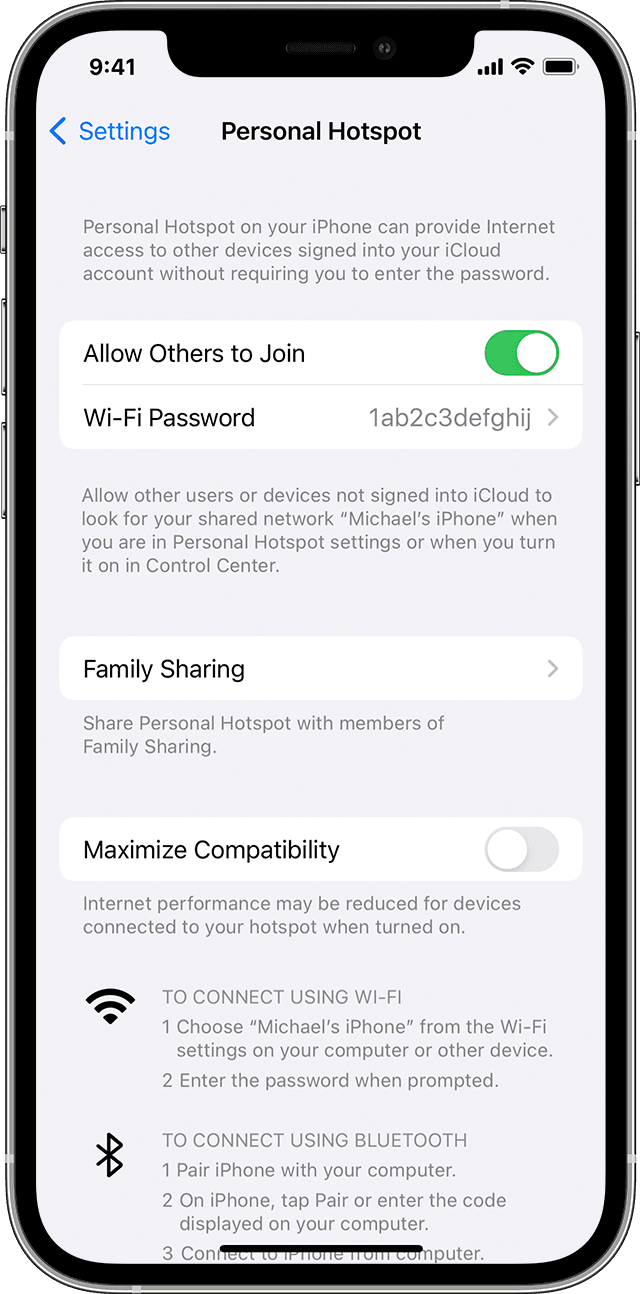
- اگر گزینه Personal Hotspot را نمیبینید، با اپراتور سیمکارت خود تماس بگیرید تا مطمئن شوید که قابلیت استفاده از Personal Hotspot را دارید.
- منوی Wi-Fi را در دستگاهی که برای اتصال به اینترنت نیاز دارید باز کنید. به دنبال دستگاه iOS خود (مثلاً iPhone pishgamit) بگردید؛ آن را انتخاب و سپس رمز عبور نقطه اتصال را وارد کنید. هنگامی که دستگاه مورد نظر شما متصل شد، اکنون باید بتوانید با استفاده از دیتای آیاواس خود به اینترنت متصل شده و در وب گشتی بزنید.
آیفون یا آیپد شما از طریق بلوتوث یا اتصال مستقیم USB نیز میتواند متصل شود. برای اتصال از طریق بلوتوث مطمئن شوید که بلوتوث هر دو دستگاه روشن است و دستورالعملهای لازم را برای تنظیم اتصال بلوتوث انجام دهید. ممکن است لازم باشد Maximize Compatibility را روشن کنید تا این اتصالات راهاندازی شوند؛ اما به خاطر داشته باشید که در این صورت کیفیت اتصال شما ممکن است تحت تأثیر قرار گیرد.
اگر از family sharing استفاده کنید، خانواده شما میتوانند بدون نیاز به رمز عبور به اینترنت داده همراه شما وصل شوند. برای این کار طبق مراحل زیر پیش بروید:
- Settings > Personal Hotspot > Family Sharing را باز کنید و این ویژگی را روشن کنید.
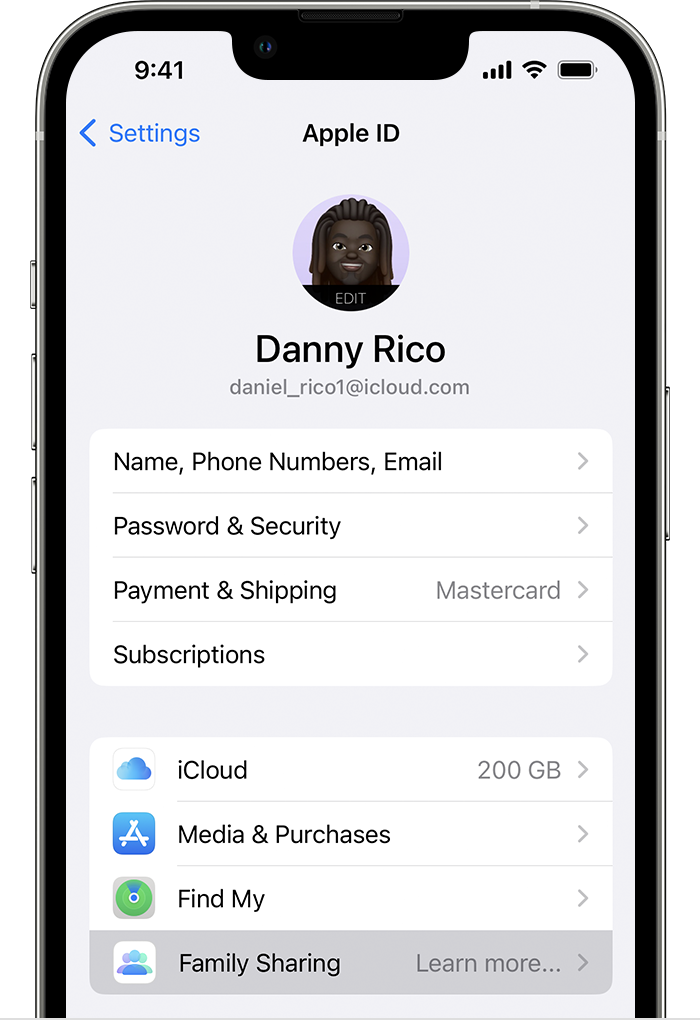
- روی نام اعضای خانوادهتان ضربه بزنید، سپس تعیین کنید که آیا باید درخواست تأیید داشته باشند یا میتوانند بهطور خودکار ملحق شوند.
دلایل کارنکردن هات اسپات شخصی روی iPhone یا iPad (Wi-Fi + Cellular)
اگر هات اسپات در ایفون کار نکرد و در این مورد احساس کردید که به کمک نیاز دارید، مراحل زیر را دنبال کنید؛ بعد از استفاده از هر مرحله دوباره اتصال هات اسپات ایفون را بیازمایید.
- هات اسپات شخصی حتما باید روشن باشد. اگر نمیتوانید Hotspot شخصی را بیابید یا روشن کنید، مطمئن شوید که اپراتور سیمکارت شما از آن پشتیبانی میکند.
- آیفون یا آیپد و دستگاهی که باید به Personal Hotspot متصل شود را ریستارت کنید.
- مطمئن شوید که آخرین نسخه iOS یا iPadOS را دارید .
- در آیفون یا آیپد خود به مسیر
Settings > General > Transfer or Reset [Device] > Reset
بروید؛ سپس روی Reset Network Settings ضربه بزنید.
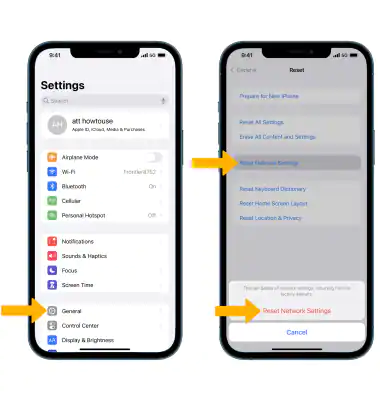
اگر نمیتوانید با Wi-Fi به هات اسپات شخصی متصل شوید
برای فعال نمودن هات اسپات ایفون 14 یا پایینتر و یا در آیپد خود به مسیر
Settings > Personal Hotspot
بروید؛ سپس مراحل زیر را انجام دهید:
- مطمئن شوید که گزینه مربوط به اجازهدادن به دیگران برای عضویت روشن است.
- نام و رمز عبور شبکه Wi-Fi دستگاه را که در این صفحه نمایش داده میشود به خاطر بسپارید. برای تغییر نام شبکه Wi-Fi نحوه تغییر نام دستگاه خود را بیاموزید.
- اگر مدل iPhone 12 یا جدیدتر دارید، Maximize Compatibility را روشن کنید.
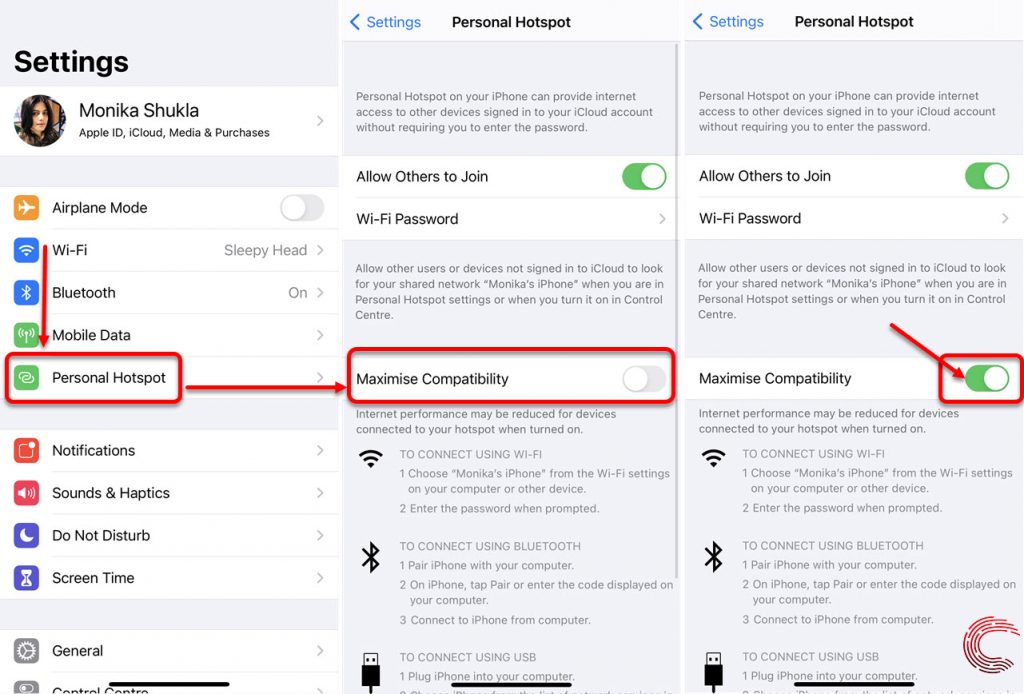
- تا زمانی که گوشی یا لپ تاپ خود را به شبکه Wi-Fi متصل نکردهاید، روی این صفحه بمانید.
در دستگاهی که باید به Personal Hotspot متصل شود، این مراحل را انجام دهید:
- وای فای را خاموش و دوباره روشن کنید.
- مطمئن شوید که به شبکه وای فای صحیح وصل شدهاید.
- اگر هنگام تلاش برای اتصال به Personal Hotspot خطای رمز عبور رخ داد، رمز عبور Wi-Fi را از مسیر Settings > Personal Hotspot بررسی کنید.
اگر نمیتوانید از طریق USB به هات اسپات ایفون متصل شوید
مراحل زیر را برای مکبوک خود انجام دهید:
- مک خود را با USB به هات اسپات شخصی متصل کنید.
- از به روز بودن به آخرین نسخه iTunes آن مطمئن شوید.
- با یک کابل USB مک بوک خود را به iPhone یا iPad وصل کنید.
- مطمئن شوید که iPhone یا iPad شما در iTunes یا Finder قابل مشاهده است. اگر مک شما دستگاه شما را نمیشناسد، کابل USB دیگری را بیازمایید.
- به مسیر System Preferences > Network بروید؛ سپس iPhone USB را انتخاب کنید. اگر آن را نمیبینید، روی دکمه افزودن کلیک و آن را اضافه کنید.
![]()
- روی دکمه More ضربه بزنید، گزینه Make Service Inactive را انتخاب و سپس روی Apply کلیک کنید.
![]()
- روی دکمه More ضربه بزنید، گزینه Make Service Active را انتخاب و سپس روی Apply کلیک کنید. اگر به شبکه دیگری متصل شدهاید، اتصال Hotspot شخصی شما ممکن است فعال نشود. در این صورت باید علامتdisable unless needed را بردارید و روی apply ضربه بزنید.
اگر نمیتوانید با بلوتوث به هات اسپات شخصی متصل شوید
مراحل زیر برای جفتکردن دستگاهها و اتصال به هات اسپات شخصی از طریق بلوتوث استفاده میشود.
- دستگاههای خود را جفت کنید.
- مطمئن شوید که Allow Others to Join روشن است.
- از طریق منوی تنظیمات مطمئن شوید که بلوتوث روشن است.
- این صفحه را باز نگه دارید؛ سپس مراحل مربوط به دستگاهی که باید متصل شود را به صورت زیر انجام دهید:
- در آیفون یا آیپد خود مطمئن شوید بلوتوث روشن است. روی دستگاهی که Personal Hotspot را ارائه میکند ضربه بزنید؛ کدی را که ظاهر میشود تأیید کنید و سپس روی جفتسازی در هر دو دستگاه ضربه بزنید.
در Mac خود از مسیر Apple > System Preferences روی بلوتوث کلیک کنید و مطمئن شوید بلوتوث روشن است. دستگاه مبدا هات اسپات را انتخاب کرده و روی Connect ضربه بزنید؛ سپس دستورالعملهای روی صفحه را انجام دهید.


-333.jpg)
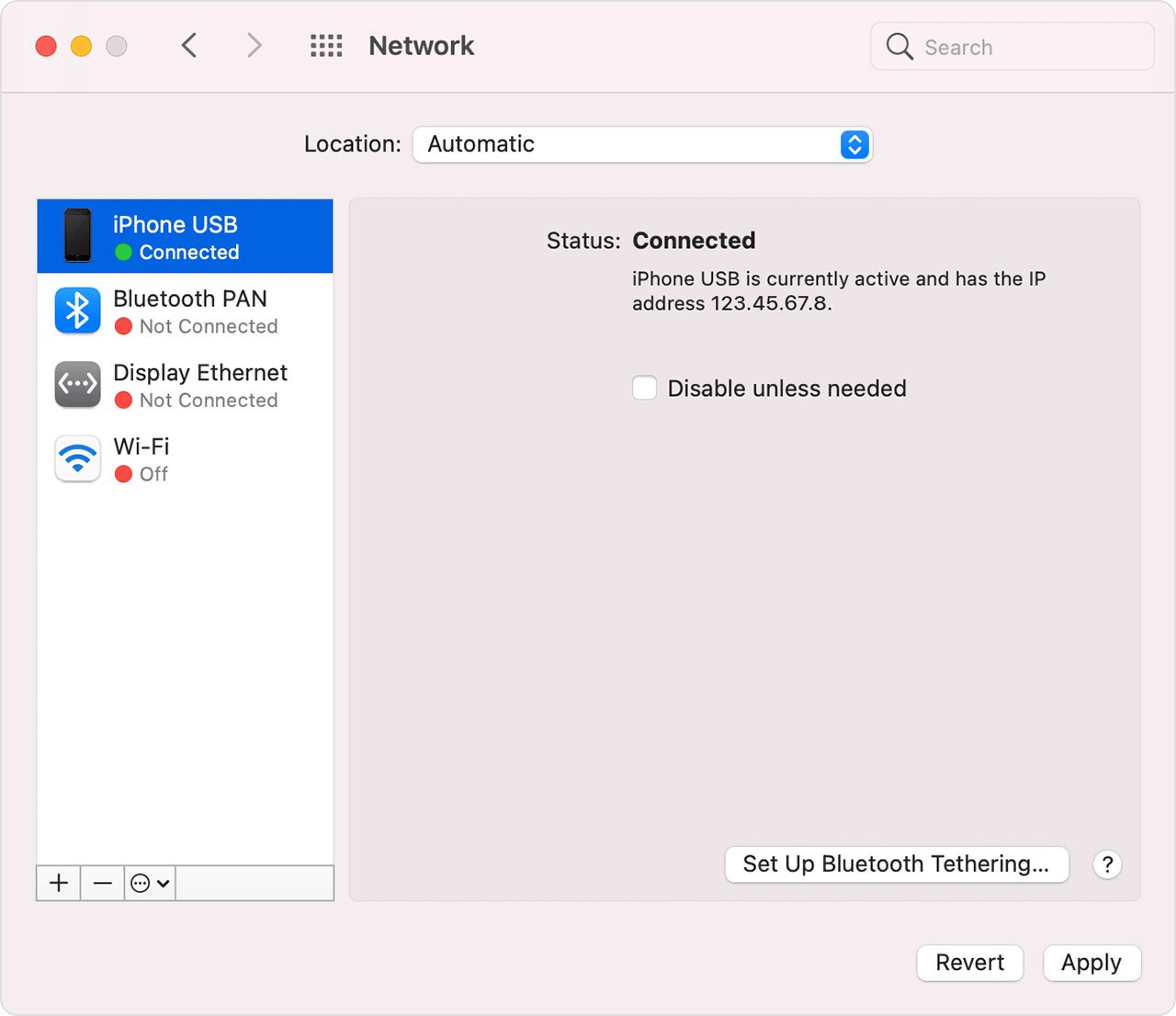
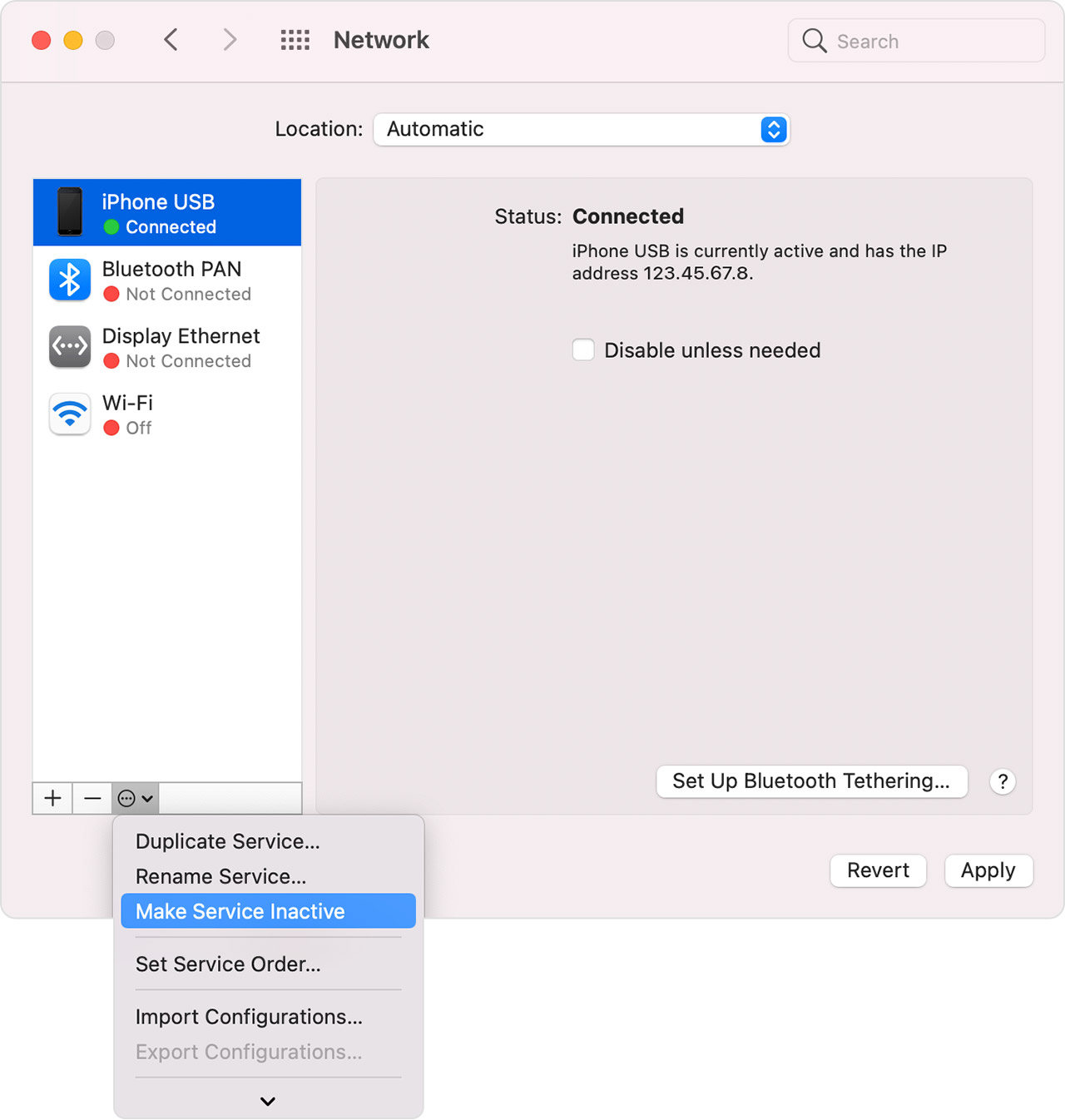
ثبت یک نظر
آدرس ایمیل شما منتشر نخواهد شد. فیلدهای الزامی مشخص شده اند *
ورود / ثبت نام با حساب گوگل